
iPhone・iOS17でアプリ名を消す&非表示にする方法は?アイコンの下の文字を消すには?
広告当ページには事業者からのアフィリエイト成果報酬型の広告が含まれています。
サイト・運営者情報
- 「アプリポ」はスマホアプリやSIM回線&機種)に関する疑問に答えるサイトです。私たちは常時複数の格安SIM回線を実際に契約し、通信速度を計測できるサービスの開発など、専門的視点と消費者目線を両立した体制で運営しています。運営:株式会社七変化
WidgetClubならiPhoneホーム画面を簡単におしゃれにカスタマイズ
目次
【iOS17】iPhoneのホーム画面を自由にカスタマイズできる
iOS14からホーム画面に関する機能が新しく追加されました。
アプリライブラリにアプリを格納したり、ホーム画面にウィジェットを追加したりと、ホーム画面をより自由にカスタマイズできるようになりました。
そのほかにも、画像のようにアプリアイコンの下に表示されているアプリ名やフォルダ名を非表示にすることが可能です。
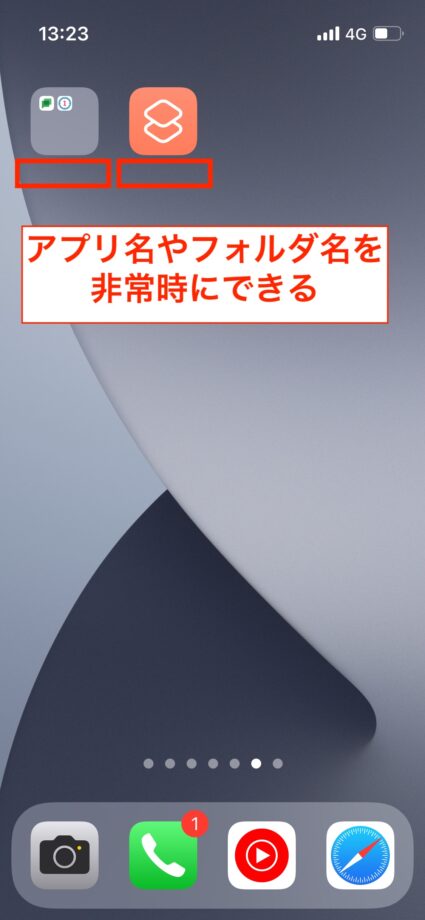
アプリ名を非表示にすれば、よりシンプルですっきりとしたホーム画面になります。
この記事では、iPhoneのホーム画面でアプリ名を非表示にする方法をご紹介します。
アプリ名を消す・アイコン下の文字を非表示にする方法
ショートカットアプリを利用してアイコンを作成し、アプリ名を非表示にすることができます。
ショートカットをホーム画面に追加するところから手順を解説します。
クイック解説
1.ショートカットアプリでアプリのショートカットを作成し、「設定」のボタンをタップします
2.「ホーム画面に追加」をタップします
3.「ホーム画面の名前とアイコン」の右側にあるバツマークをタップし、アイコン名を削除します
4.ショートカット名が空白になったことを確認し、「追加」をタップします
画像で詳しく解説
1.ショートカットアプリでアプリのショートカットを作成し、「設定」のボタンをタップします
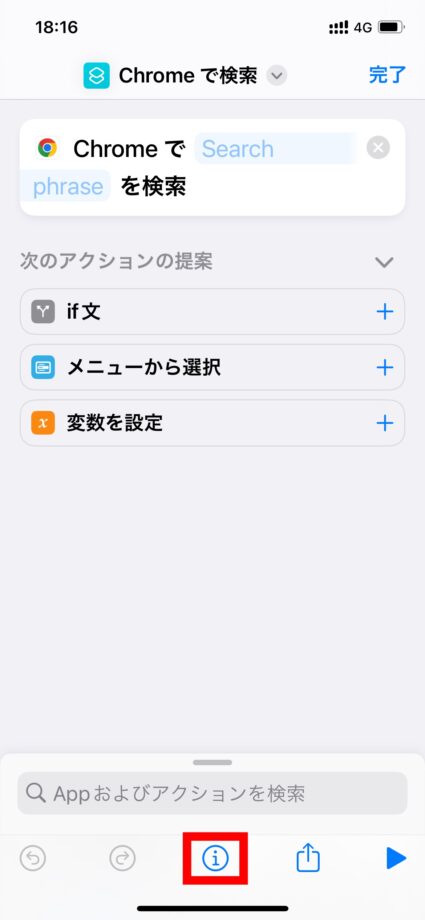
2.「ホーム画面に追加」をタップします
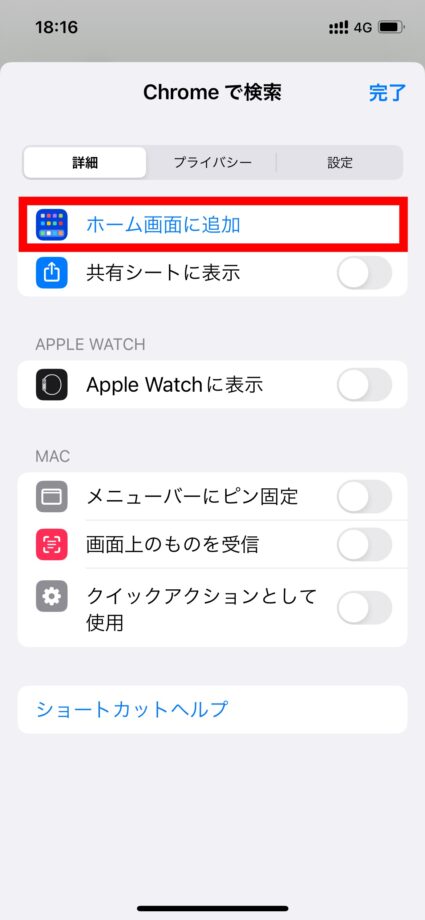
3.「ホーム画面の名前とアイコン」の右側にあるバツマークをタップし、アイコン名を削除します
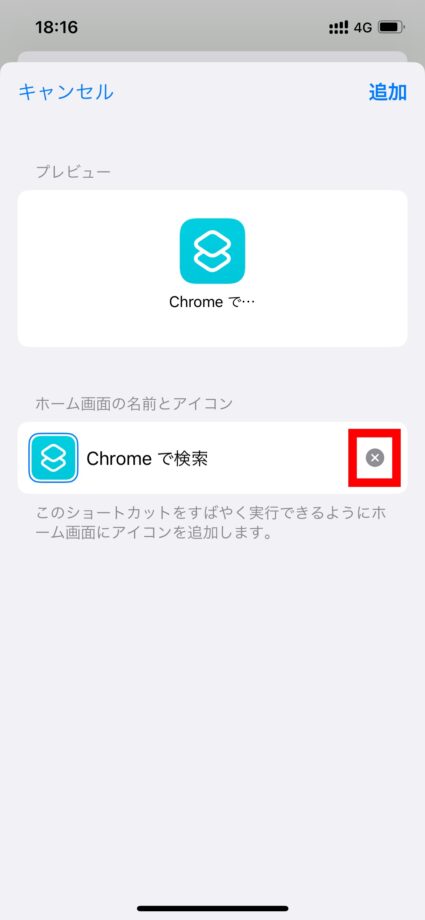
4.ショートカット名が空白になったことを確認し、「追加」をタップします
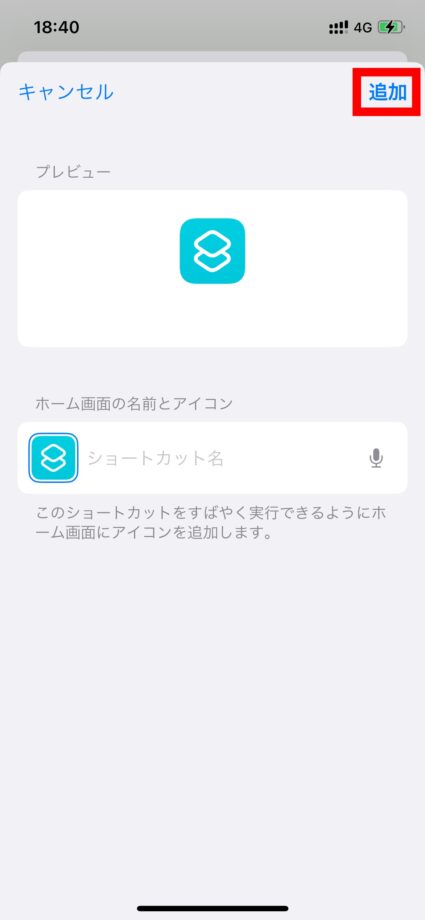
これで、ホーム画面にアプリ名なしのショートカットアイコンを追加できました。

ショートカットアプリでアイコンを作成する際の注意点
ショートカットアプリで作成したアイコンを使用する際は、2点注意が必要です。
アプリを起動する際、ショートカットアプリのバナーが表示される
ショートカットアプリで作成したアイコンをタップしてアプリを起動すると、画面上部にショートカットのバナーが表示されます。
表示は一瞬で自動的に消えますが、「画面上部が一瞬見えないのが不便」という人も多いようです。
アプリアイコンに通知バッジが表示されない
ショートカットアプリで作成したアイコンは、通常のアプリアイコンと違い、通知バッジがつきません。
そのため、新着通知に気付くことができない可能性があります。
通知が来るようなアプリのアイコンを置き換える場合は、通知センターに通知を表示するように設定するなどの対策をとるようにしてください。
フォルダ名を消す・フォルダの下の文字を非表示にする方法
アプリアイコン名だけでなく、ホーム画面のフォルダ名も非表示にすることができます。
フォルダ名に空白を設定するのですが、通常のスペースではなくこちらの空白→「⠀」を設定する必要があります。
手順を解説します。
クイック解説
1.フォルダを長押しタップします
2.「名称変更」をタップします
3.現在のフォルダ名を削除し、「⠀」をペーストします
4.ホーム画面右上の「完了」をタップします
画像で詳しく解説
1.フォルダを長押しタップします
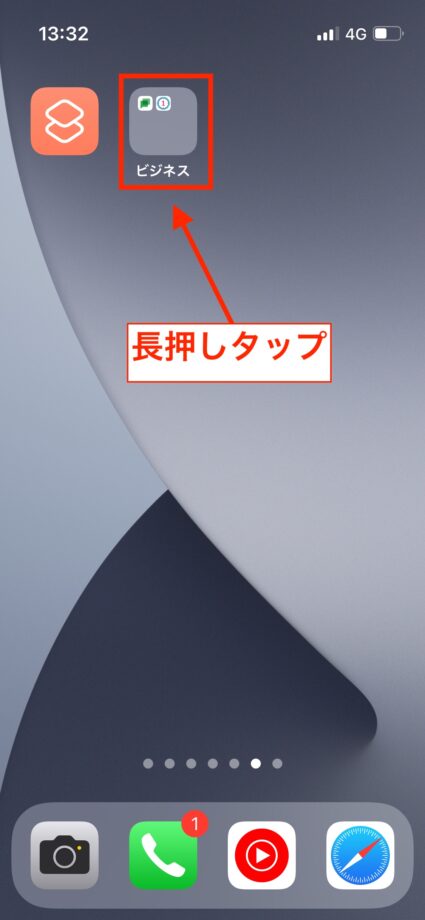
2.「名称変更」をタップします
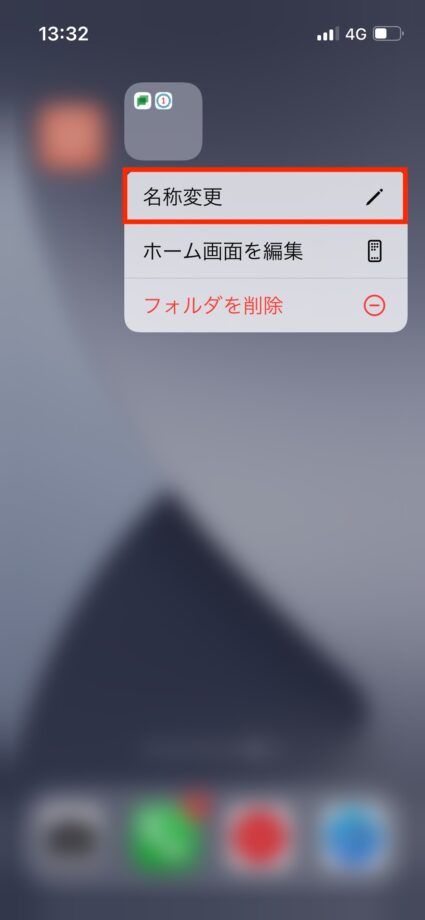
3.現在のフォルダ名を削除し、「⠀」をペーストします
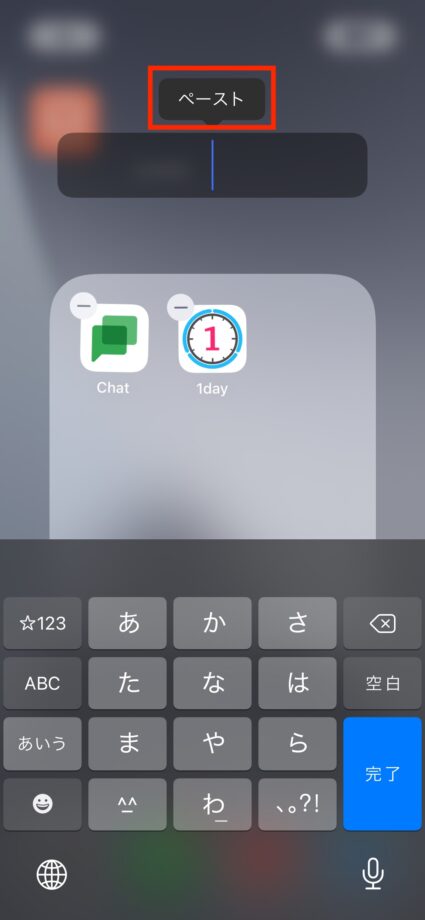
4.ホーム画面右上の「完了」をタップします
これで、フォルダ名を空白に設定できました。
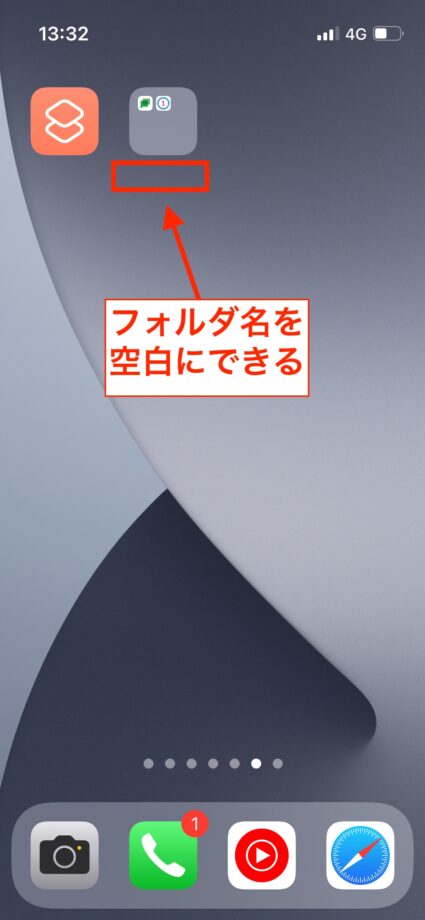
ご紹介した手順を参考にして、すっきりとしたホーム画面を作成してみてください。
この記事の情報更新履歴:
2023年10月21日:最新osを17に更新
本ページの情報は2024年1月7日時点の情報です。最新の情報については必ず各サービスの公式サイトご確認ください。
Profile
この記事の執筆者
Company
サイト運営会社概要
About









